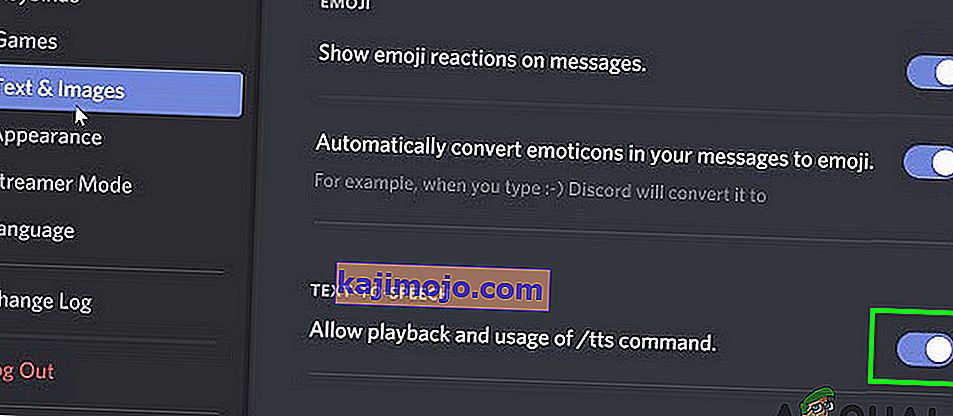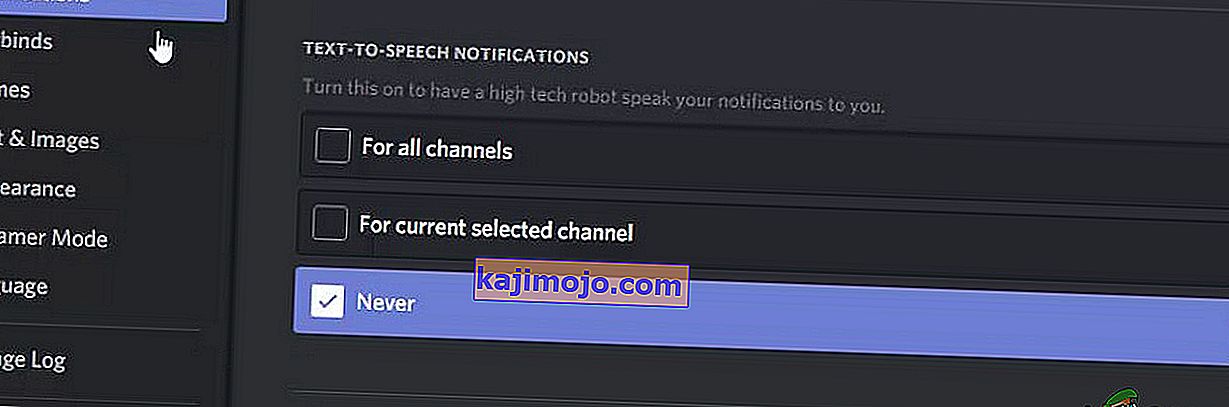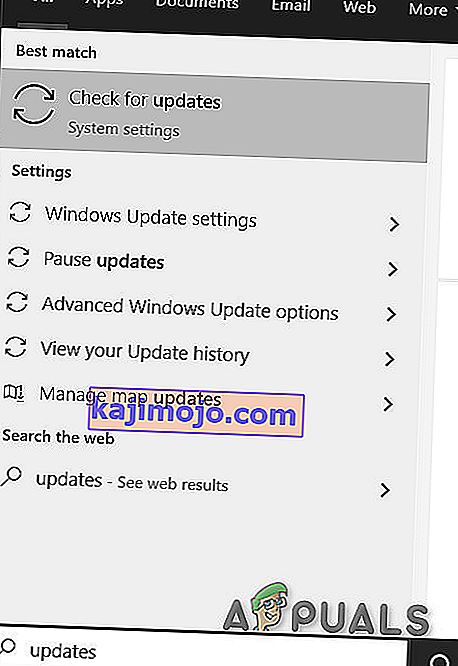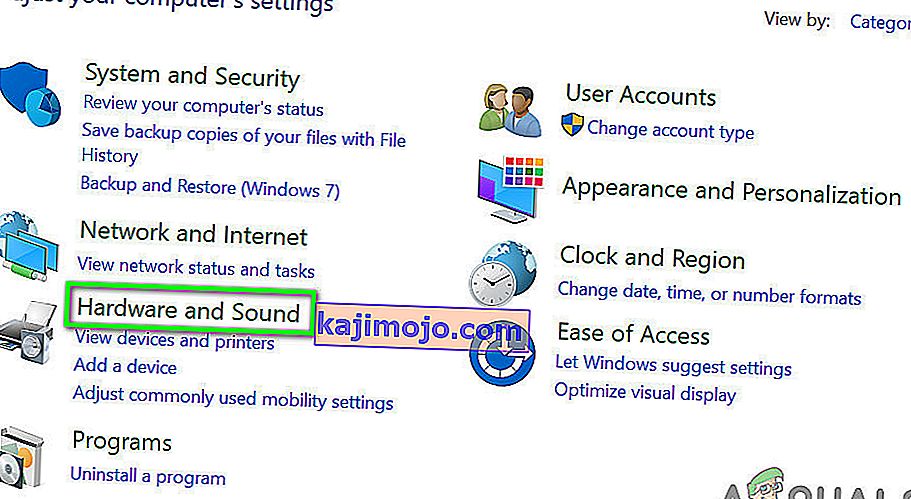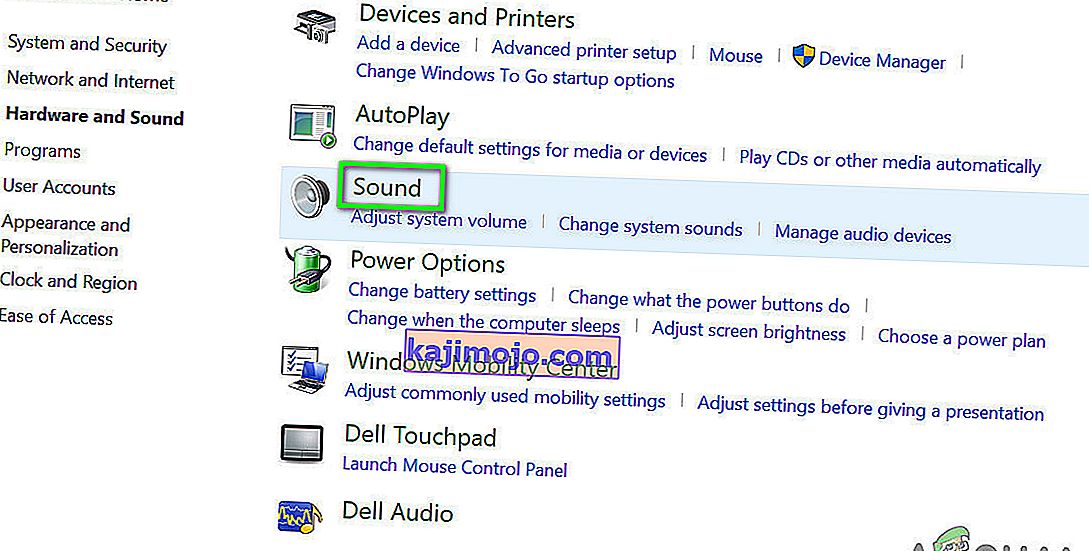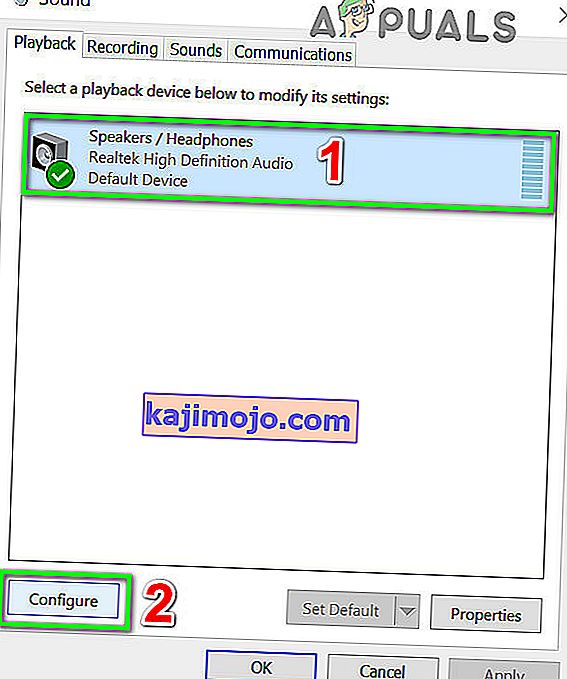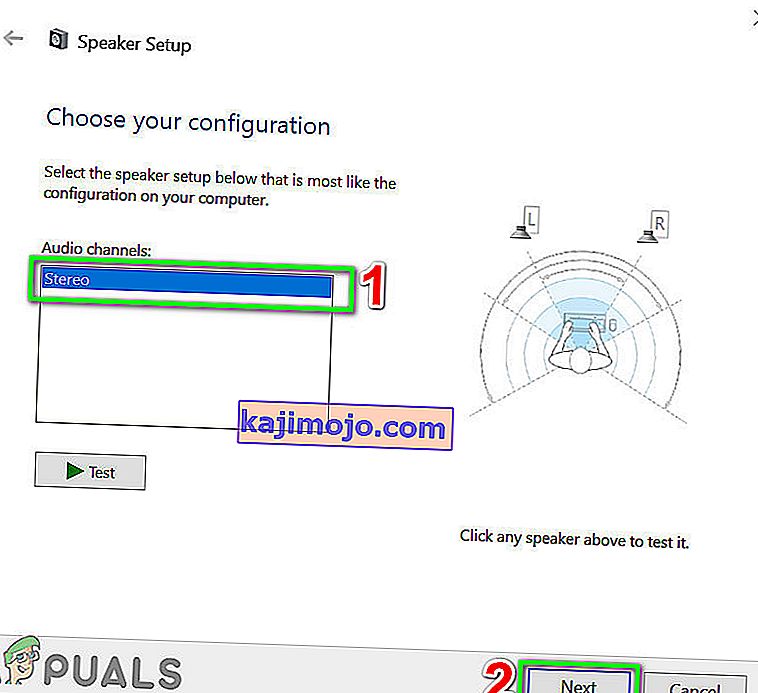Το Text-to-Speech (TTS) στο Discord ενδέχεται να σταματήσει να λειτουργεί λόγω παρωχημένων Windows και μπορεί επίσης να συμβεί εάν χρησιμοποιείτε διαμόρφωση ηχείου διαφορετική από το Stereo. Το TTS ενδέχεται επίσης να μην λειτουργεί εάν οι ειδοποιήσεις TTS έχουν οριστεί σε Ποτέ.
Το Discord (μια εφαρμογή VoIP) χρησιμοποιείται για συνομιλία και είναι διαθέσιμο σε εκδόσεις για υπολογιστές και κινητές συσκευές. Το Discord TTS χρησιμοποιείται για την αναπαραγωγή μηνυμάτων σε μια συνομιλία στην έκδοση του επιτραπέζιου υπολογιστή, καθώς το TTS δεν λειτουργεί στην έκδοση του Discord για κινητά. Η φωνή Discord TTS μπορεί να αλλάξει σε διαφορετικούς ήχους και τόνους μέσα από την εφαρμογή. Αλλά μερικές φορές αυτή η λειτουργία TTS σταματά να λειτουργεί και ο χρήστης δεν μπορεί να ακούσει ήχους bot TTS σε μια συνομιλία.
Αυτό είναι ένα πολύ κοινό πρόβλημα στις εφαρμογές Discord και μπορεί να επιδιορθωθεί χρησιμοποιώντας εύκολες λύσεις. Προτού δοκιμάσετε λύσεις, βεβαιωθείτε ότι χρησιμοποιείτε την ενημερωμένη έκδοση της εφαρμογής Discord.
Απενεργοποίηση και ενεργοποίηση κειμένου για ομιλία στο Discord
Το Discord TTS που δεν λειτουργεί μπορεί να είναι αποτέλεσμα απλής δυσλειτουργίας επικοινωνίας ή λογισμικού. Για να το αποκλείσουμε, θα ήταν καλή ιδέα να απενεργοποιήσετε το TTS και στη συνέχεια να το ενεργοποιήσετε ξανά. Αυτό θα επαναφέρει όλες τις προσωρινές ρυθμίσεις και διαμορφώσεις που είναι αποθηκευμένες στην εφαρμογή.
- Εκκινήστε την εφαρμογή Discord.
- Κάντε κλικ στο εικονίδιο Cog που βρίσκεται στα δεξιά του πίνακα χρήστη (ακριβώς κάτω από το παράθυρο του καναλιού) για να ανοίξετε τις Ρυθμίσεις χρήστη .
- Τώρα επιλέξτε Κείμενο & Εικόνες .
- Τώρα στο δεξιό τμήμα του παραθύρου, μετακινηθείτε προς τα κάτω στο Κείμενο προς ομιλία
- Ενεργοποιήστε τώρα το διακόπτη Allow playback και χρήση της εντολής / tts για απενεργοποίηση.
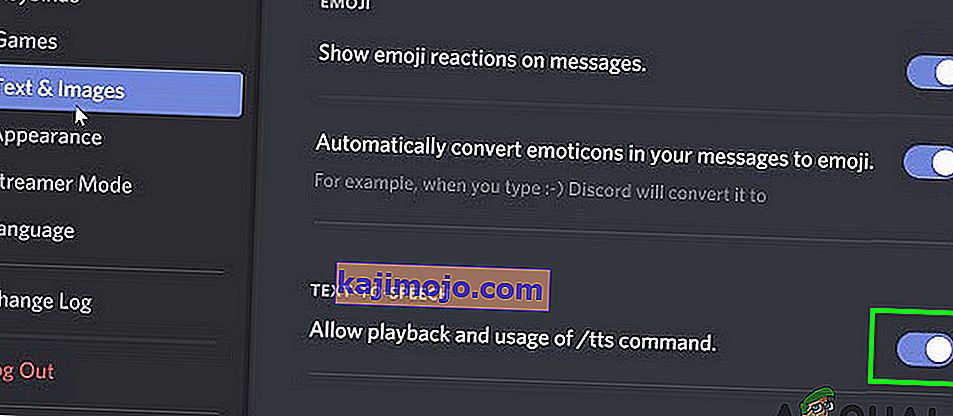
- Αποθηκεύστε τις αλλαγές σας και βγείτε από το Discord.
- Τώρα επανεκκινήστε το Discord και επαναλάβετε τα παραπάνω βήματα για να ενεργοποιήσετε το TTS στο Discord.
- Μόλις ενεργοποιηθεί το TTS, ελέγξτε αν το TTS στο Discord λειτουργεί καλά.
Αλλάξτε την επιλογή «Ποτέ» στις Ειδοποιήσεις TTS
Εάν έχετε επιλέξει ειδοποιήσεις Never for Text to Speech, τότε δεν θα υπάρχει ήχος από το bot TTS στο Discord. Η αλλαγή αυτής της επιλογής μπορεί να λύσει το πρόβλημά σας με τις άλλες δύο επιλογές, δηλαδή για όλα τα κανάλια ή για το τρέχον επιλεγμένο κανάλι μπορεί να λύσει το πρόβλημα. Περισσότερες λεπτομέρειες δίνονται παρακάτω:
- Ανοίξτε τις Ρυθμίσεις χρήστη όπως άνοιξε στη λύση 1.
- Τώρα στο αριστερό παράθυρο του παραθύρου, κάντε κλικ στο " Ειδοποιήσεις ".
- Στο δεξιό τμήμα του παραθύρου, κατευθυνθείτε προς τις Ειδοποιήσεις Text-to-Speech . Θα εμφανιστούν τρεις επιλογές: Για όλα τα κανάλια , f ή το τρέχον επιλεγμένο κανάλι και ποτέ .
- Για όλα τα κανάλια : Τα μηνύματα οποιουδήποτε καναλιού οποιουδήποτε διακομιστή θα αναπαράγονται στο TTS ανεξάρτητα από την εντολή TTS που χρησιμοποιείται ή όχι.
- Για το τρέχον επιλεγμένο κανάλι : Μόνο τα μηνύματα στο τρέχον κανάλι θα αναπαράγονται στο TTS.
- Αλλαγή επιλογής από Ποτέ σε Όλα τα κανάλια ή Τρέχον επιλεγμένο κανάλι .
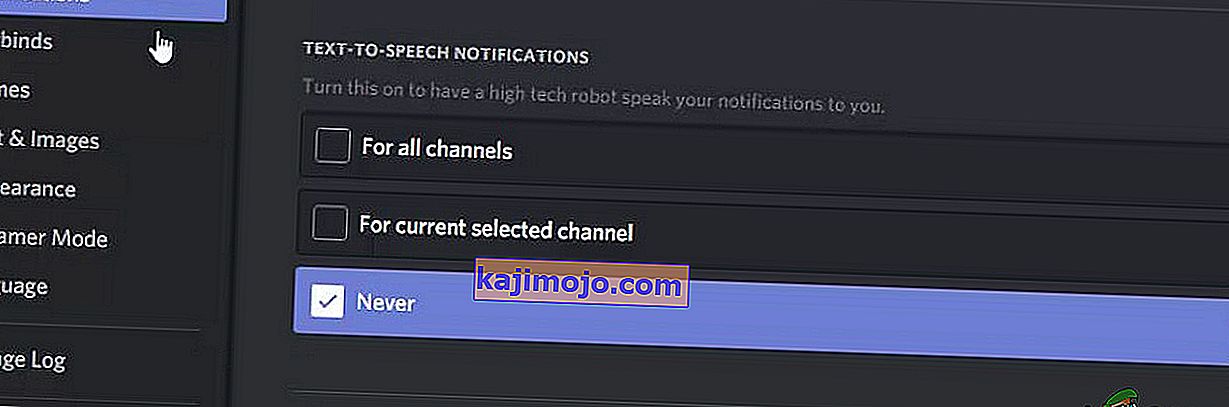
- Αποθηκεύστε τις αλλαγές σας και βγείτε από το Discord.
- Τώρα επανεκκινήστε το Discord και ελέγξτε αν το TTS λειτουργεί καλά.
Ενημερώστε τα Windows του συστήματός σας στην πιο πρόσφατη έκδοση
Τα Windows ενημερώνονται συχνά για να διορθώσουν σφάλματα και να βελτιώσουν την απόδοση. Ίσως το σφάλμα που αντιμετωπίζετε έχει ήδη διορθωθεί στην τελευταία έκδοση των Windows. Επιπλέον, υπάρχουν πολλές περιπτώσεις έκδοσης των Windows που έρχονται σε διένεξη με την έκδοση Discord που είναι εγκατεστημένη στον υπολογιστή σας. Σε αυτήν την περίπτωση, η ενημέρωση των Windows στην πιο πρόσφατη έκδοση ενδέχεται να λύσει το πρόβλημα.
- Κλείστε το Discord και τερματίστε την εργασία του από τον διαχειριστή εργασιών (Windows + R και 'taskmgr').
- Πατήστε το πλήκτρο Windows και πληκτρολογήστε Ενημέρωση . Στη συνέχεια, στα αποτελέσματα αναζήτησης, επιλέξτε Έλεγχος για ενημερώσεις .
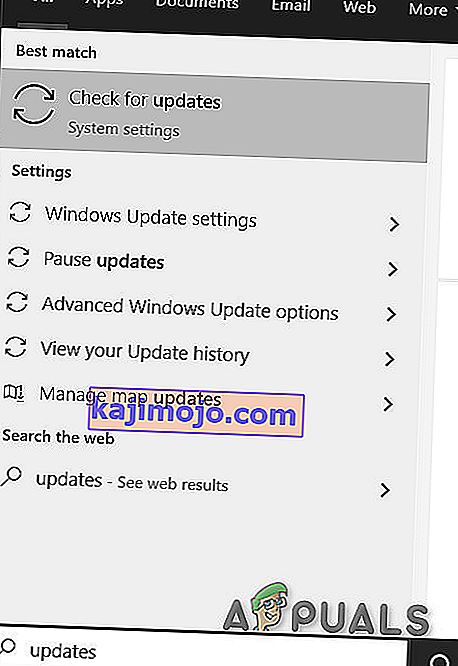
- Στη συνέχεια, κάντε κλικ στο κουμπί Έλεγχος για ενημερώσεις .

- Εάν υπάρχουν διαθέσιμες ενημερώσεις, εγκαταστήστε τις ενημερώσεις και, στη συνέχεια, κάντε επανεκκίνηση του συστήματός σας.
- Μετά την επανεκκίνηση του συστήματός σας, ξεκινήστε το Discord και ελέγξτε αν το TTS λειτουργεί καλά.
Αλλαγή διαμόρφωσης ηχείων του συστήματός σας σε στερεοφωνικό
Εάν χρησιμοποιείτε διαμόρφωση ηχείου διαφορετική από το Stereo, τότε το TTS δεν θα μπορεί να λειτουργήσει. Αυτό είναι γνωστό σφάλμα στην κοινότητα Discord. Τεχνικά δεν πρέπει να υπάρχει διαφορά, αλλά φαίνεται ότι αυτή η επιλογή έρχεται σε αντίθεση με τον ήχο Discord μερικές φορές. Σε αυτήν την περίπτωση, η αλλαγή της διαμόρφωσης του ηχείου σας σε Stereo μπορεί να λύσει το πρόβλημα.
- Κλείσιμο Discord.
- Πατήστε το πλήκτρο Windows και πληκτρολογήστε Control Panel . Στη συνέχεια, στα αποτελέσματα αναζήτησης, επιλέξτε Πίνακας Ελέγχου .

- Στη συνέχεια, ανοίξτε Υλικό και Ήχος.
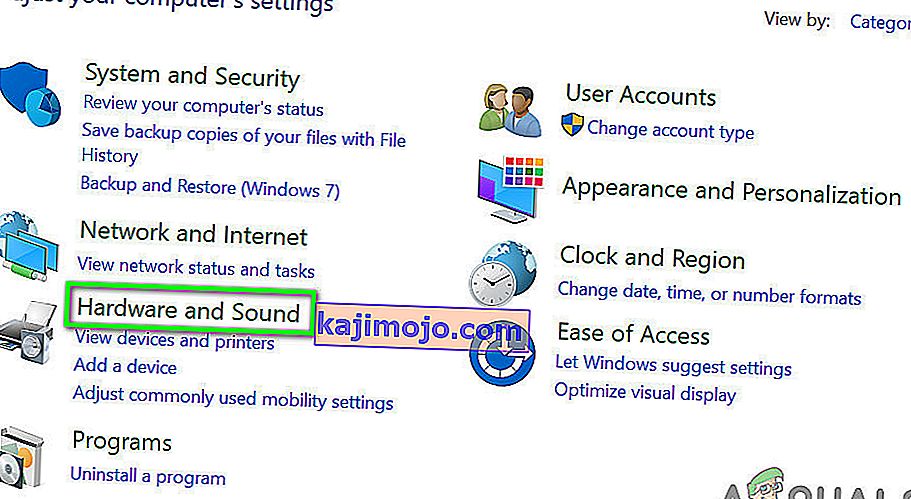
- Τώρα κάντε κλικ στο Ήχος .
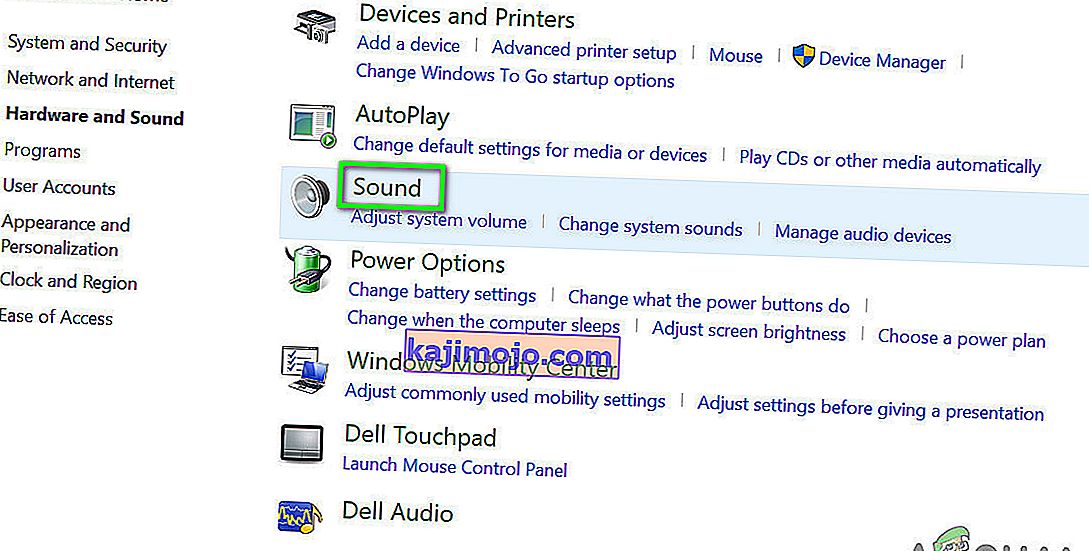
- Τώρα επιλέξτε τα ηχεία σας και κάντε κλικ στο Configure .
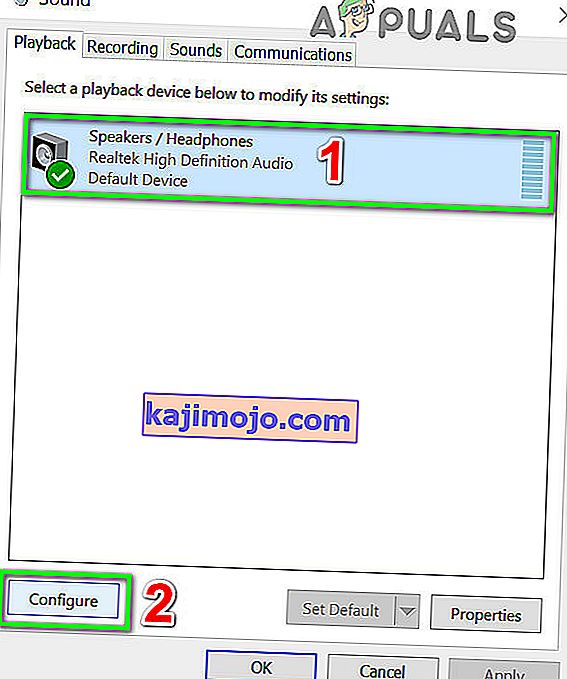
- Τώρα κάτω από τα κανάλια ήχου , επιλέξτε Στερεοφωνικό και κάντε κλικ στο Επόμενο .
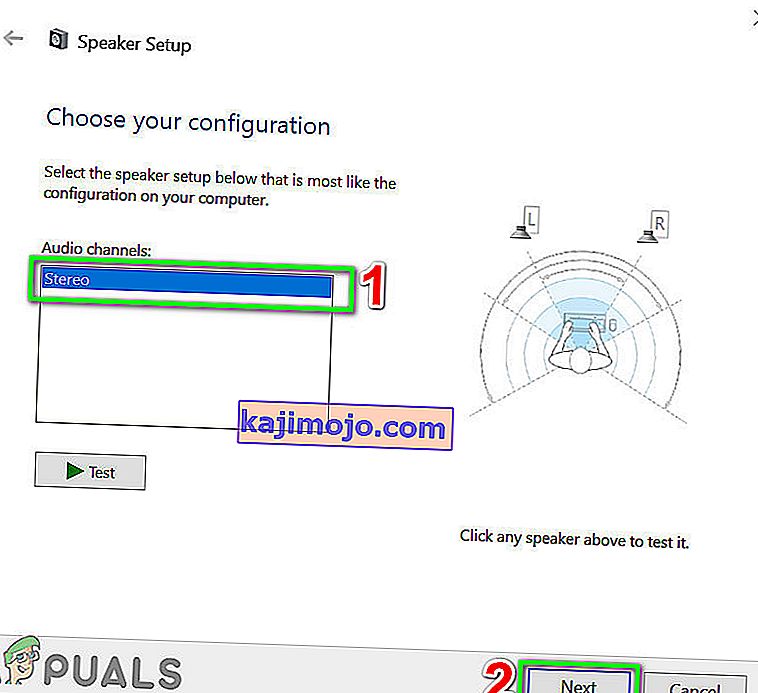
- Τώρα ακολουθήστε τις οδηγίες στην οθόνη για να ολοκληρώσετε τη διαδικασία διαμόρφωσης στερεοφωνικού ήχου και, στη συνέχεια, ξεκινήστε το Discord για να ελέγξετε αν το TTS λειτουργεί καλά.
Εάν δεν σας έχει βοηθήσει μέχρι τώρα, τότε απεγκαταστήστε και επανεγκαταστήστε το Discord . Για μια προσωρινή λύση, μπορείτε να χρησιμοποιήσετε το Discord στο Google Chrome .